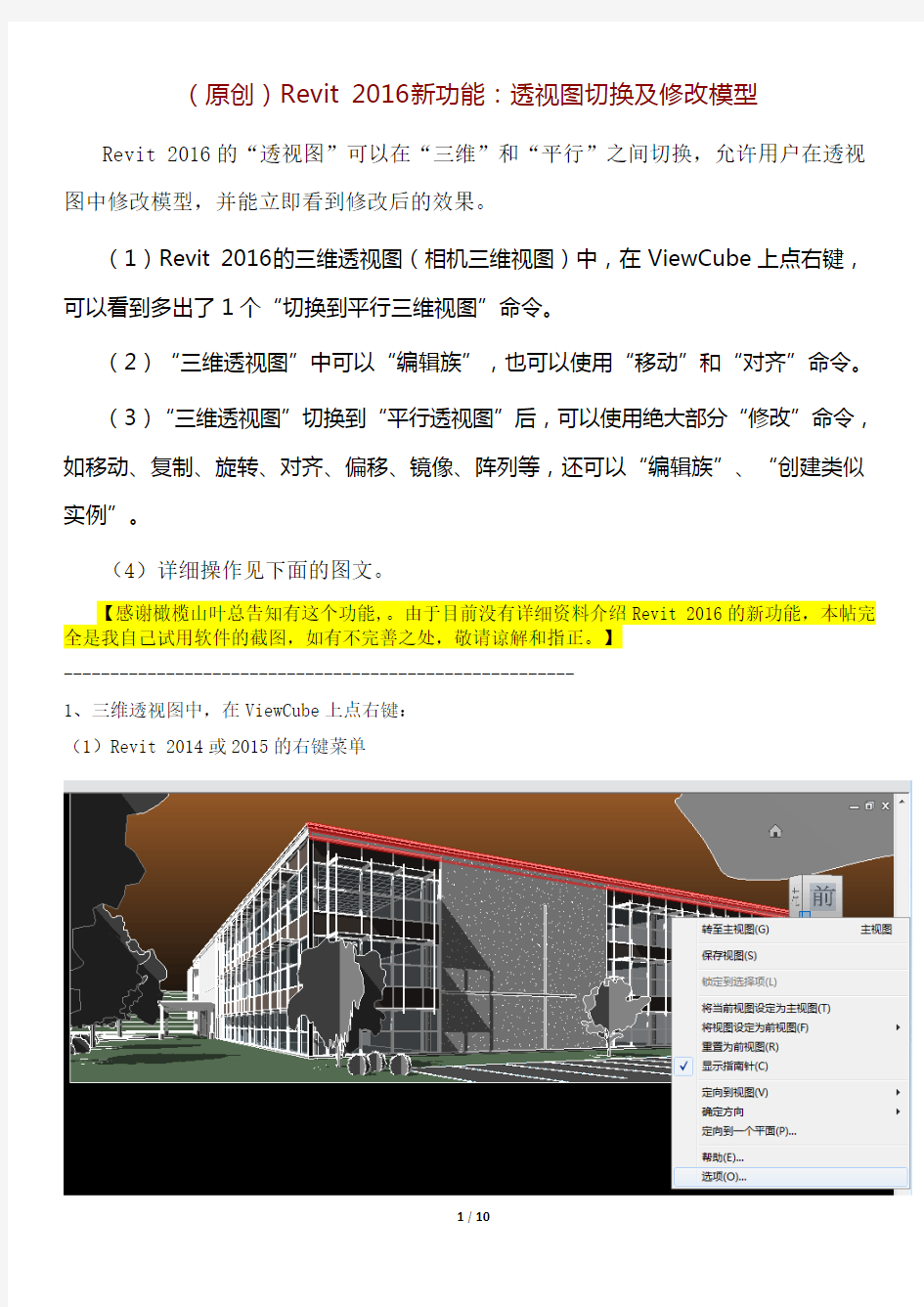
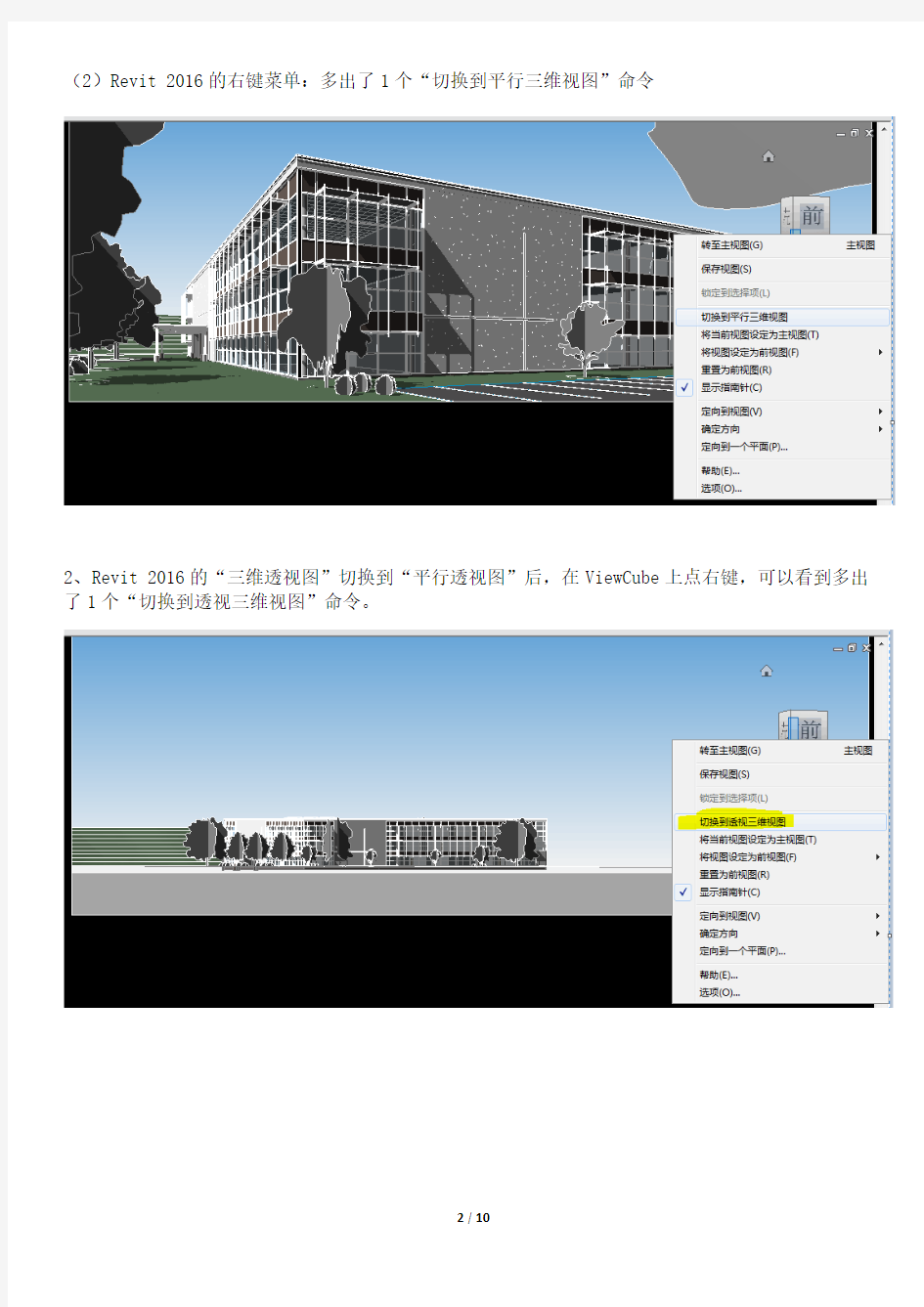
(原创)Revit 2016新功能:透视图切换及修改模型Revit 2016的“透视图”可以在“三维”和“平行”之间切换,允许用户在透视图中修改模型,并能立即看到修改后的效果。
(1)Revit 2016的三维透视图(相机三维视图)中,在ViewCube上点右键,可以看到多出了1个“切换到平行三维视图”命令。
(2)“三维透视图”中可以“编辑族”,也可以使用“移动”和“对齐”命令。
(3)“三维透视图”切换到“平行透视图”后,可以使用绝大部分“修改”命令,如移动、复制、旋转、对齐、偏移、镜像、阵列等,还可以“编辑族”、“创建类似实例”。
(4)详细操作见下面的图文。
【感谢橄榄山叶总告知有这个功能,。由于目前没有详细资料介绍Revit 2016的新功能,本帖完全是我自己试用软件的截图,如有不完善之处,敬请谅解和指正。】
-------------------------------------------------------
1、三维透视图中,在ViewCube上点右键:
(1)Revit 2014或2015的右键菜单
(2)Revit 2016的右键菜单:多出了1个“切换到平行三维视图”命令
2、Revit 2016的“三维透视图”切换到“平行透视图”后,在ViewCube上点右键,可以看到多出了1个“切换到透视三维视图”命令。
3、Revit 2016在“三维透视图”中可以“编辑族”,也可以使用“移动”和“对齐”命令。
Revit 2016在“三维透视图”中移动构件示例:
Revit 2014或2015在“三维透视图”中不能“编辑族”,也不能使用“移动”和“对齐”命令。【都是灰显的】
4、Revit 2016的“平行透视图”中可以使用绝大部分“修改”命令,如移动、复制、旋转、对齐、偏移、镜像、阵列等。
Revit 2016的“平行透视图”中点右键,可以“编辑族”、“创建类似实例”。
Revit 2016的“平行透视图”中复制了一棵树。
Revit 2016切换到“三维透视图”,可以明显看到多了一棵树。
Revit 2016在“透视图”中复制一棵树,前后对比
Revit在桥梁中的应用建模篇(1)——T梁众所周知,BIM在工程界发展迅猛,而Revit在BIM系列软件中应用最广。目前,BIM在工民建应用较多,而在桥梁方面应用较少。 本大神也算是对桥梁和revit有所了解,所以决定近期陆续推出Revit在桥梁中的应用的教程。 这里为迈达斯打一则广告:最大的幸福莫过于知识共享。当然我不是迈达斯的员工,最多只是曾经去过迈达斯公司面试,面试过程中听到他们的企业理念,感觉这点很受益。 本教程需要有一定的Revit基础(当然小白可以照着做),这里推荐一个群,道路桥梁隧道交通BIM群,群号21588521,各种资料,包括revit教程。Revit集中学习的话,一周也可以学会。讲的比较好的是revit火星教程,配合书本更好,自己去网上找教程。Revit在房建中的教程已经烂大街了,桥梁则相对较少,当初找资源也搞死我了,这也是我准备这个教程的原因之一。 废话不多说,开讲! 本节教程分为三个内容: 1)项目简介; 2)建立T梁族; 3)建立T梁模型。 1 项目简介 以单梁为例,多根梁粘贴复制就好。T梁截面见图1,T梁跨度30m。建好后的模型见图2。
图1 图2 2 建立T梁族 Revit里的族大多数是关于房屋建筑方面的,桥梁方面几乎没有,所以需要自己建族。 步骤1 新建一个空白文件,然后新建族,选择公制常规模型。如图3,图4. 图3
图4 步骤2 选择模型线及项目浏览器的左立面视图(如图5),然后开始 画T梁轮廓线,这里的T梁轮廓线随意画(如图6)。 图5
图6 步骤3在创建里选择参照平面功能,在T梁的如图几个位置画参照平面(如图7)。 图7 步骤4在注释里选择对齐选项,然后开始注释。点击图中的EQ按钮
Revit 在桥梁中的应用建模篇(3 )――变截面梁 接着上两篇讲,这次主要讲两个功能,建立变截面梁和在族中赋予材料。 建立变截面主要用到族里的融合功能,赋予材料参数则比较简单,具体详见建 模过程。 同前两篇一样,都是到常用公制族里先建族。因为只有在这个族里没有各 种限制,其实就是相当于3Dmax 建模,然后赋予相应的参数。 自己的笔记本太小,用起来太不爽。做点小教程花不少时间。 本节教程同样分三个部分。 1) 项目简介; 2) 建立变截面族; 3) 建立箱梁模型。 1、 项目简介 同样以单梁为例。单梁截面见图1,图2,单梁跨度5m 。 图1 2建立单梁族 的大小无影响。具体方法见系列方法中的建模篇(1) 0 立面任直1) ! 卜荊 { 右 后面 a 圄紙逢詢 步骤1同样,使用里面的左立面(图 3)。添加的参数见图4。单梁里面参数
f - 4?*D F -------------------------- EO — 1 步骤2用融合功能(图5)建立变截面,在步骤1的草图上按图6上面的1、 2、3、4步骤画单梁的外轮廓。编辑完第一个截面后(即软件的顶部截面) 后,再编辑第二个截面(即软件里的底部截面),如图7 M XU SIJ5 崗I* 代 If* ?対组 ■ffejft| 届SB =..? r 珂*? 破O Aw# 14 F申冃甲 a?R99M ” ■诟 E取宙祥血左叭Mt直档期科茁冲 MX AS4t ■性
步骤3给第二个变截面的高度赋值。如图 8 Jf q 石层工; 血 io: 1.: 口(逍=F j\UtCHJC5K K^^rt JU, q 口口 OJ 日 0亍 耳虽o.o _/n 1?各3 /v :rrv ? toe o ----- :~: ---- 1 n 1 丁"'
桥梁建模标准
目录 一、项目初始设置 (1) 二、CAD底图导入和轴网 (2) 三、构件颗粒度及族类型选用 (2) 四、桩基和承台 (3) 4.1桩基 (3) 4.2承台 (4) 五、墩柱 (5) 六、盖梁 (6) 七、T梁 (7) 八、预应力管道及齿块 (7) 九、垫石及支座 (7)
一、项目初始设置 1、软件版本:Revit2017 1.1 Revit高版本不能另存为低版本,高版本打开低版本需要对文件升级; 1.2同一项目采用统一版本Revit建模,依据实际情况再决定; 2、工程名称:统一采用【K0+300XX桥梁模型】;如设计院分段出图,则按【主线DK1+100 桥梁模型】【主线DK3+300桥梁模型】类似名称命名; 3、算量模式:出实物量,要求具体细分到每个部位的构件对应每个部位的工程量; 4、项目样板:采用【结构项目样板】 ○1Revit中含有建筑、结构、机械项目样板,我们采用【结构项目样板】并进行适当修改处理; ○2【结构项目样板】可保存为共享文件,可以直接使用并开始建模; ○3以下标高设置、视图样板、项目单位均已设置完成; 5、标高设置:统一使用唯一一个标高:+0.000m,名称命名为【0.000m】(标高一改成0.000, 其余的删除) ○1市政项目按绝对标高决定构件高度; ○2市政图纸高程精确到毫米位,标高名称【0.000m】必须为小数点后三位,并添加m 或米单位名称; 6、材质:材质信息录入到实例参数:【材质和装饰】中。 7、视图样板:采用自己制作的视图样板并进行应用,主要分为平面、立面、三维; 8、项目单位:统一精确到小数点后三位; 9、项目基点及测量点:一般不采用CAD底图定位,定位通过坐标确定的时候,项目基点 默认即可;如果采用CAD底图定位, ○1一般为路程或里程起点; ○2可以在轴网确定后设置,也可以在项目建模完成后设置; ○3项目基点和测量点最好重合(revit中,测量点和基点最好分别位于两个相邻已知点上。1、便于建模过程中核对revit坐标。2、坐标表示更加直观) 10、规程:改成协调。
Revit结构建模之梁 Revit梁的结构用途 Revit将根据支撑梁的结构图元,自动确定梁的“结构用途”属性。结构用途参数值可确定粗略比 例视图中梁的线样式。 可以在放置梁之前或者在放置梁之后,修改结构用途。可使用“对象样式”对话框修改结构用途。有关详细信息,请参见对象样式。结构用途参数可以包括在结构框架明细表中,这样您便可以计算大梁、托梁、檩条和水平支撑的数量。有关详细信息,请参见指定明细表属性。 梁的结构用途值 可以将梁附着到任何其他结构图元(包括结构墙)上。有关详细信息,请参见结构墙。 注意梁将不会自动连接到非承重墙。 可以使用“属性”选项板修改默认的“结构用途”设置。下表根据正连接到梁的图元,列出了梁的默认自动“结构用途”设置: - C B HB G J P O 墙G O HB G J P O 柱G O HB G J P O 支撑O O O O O O
水平支撑HB HB HB HB O 大梁J J P O 托梁P P O 檩条P O 其他O 图示说明。HB:水平支撑;G:大梁;J:托梁;P:檩条;O:其他。 Revit创建梁 应该在创建梁之前添加轴网和柱。 将梁添加到平面视图中时,必须将底剪裁平面设置为低于当前标高;否则,梁在该视图中不可见。 您还可能需要使用具有视图范围和可见性设置的结构样板。请参见结构样板。 可以使用下列方法之一添加梁: ?绘制单个梁。 ?创建梁链。 ?选择位于结构图元之间的轴线。 ?创建梁系统。 Revit绘制创建单个梁 梁工具是您用来绘制梁的单个实例的主要手段。 绘制单个梁 1.单击“结构”选项卡“结构”面板“梁”。 2.如果以前尚未加载任何梁,请加载结构梁族。
1. 概述 桥梁是交通工程中的最重要的结构物之一,传统的设计任务主要集中在桥梁和隧道结构物的平、立、剖与钢筋绘图和结构分析与计算。从表现形式来看,设计师通常用二维的图纸来表达三维的结构形式,而缺乏结构的三维模型,除了容易出现结构表达不清以外,还常常出现大量的绘图方面的错误和工程量统计上的误差,导致较多的施工失误和更多的设计变更。同时,结构计算也主要从二维角度模拟分析,或者建立简化的分析模型,很难实现更加准确的分析和计算。因此,随着越来越多的高速交通项目发展,对工程质量的要求越来越高,交通设计中桥梁、隧道的三维模型建立及基于三维模型的结构计算在交通三维设计系统就显得非常重要。 2. Autodesk桥梁解决方案 Autodesk近年针对桥梁结构三维建模的设计需求,基于AutoCAD Civil 3D和Revit Structure产品专门推出了专业的桥梁扩展插件,通过Civil 3D 提供桥梁桩号、高程数据,并与Revit Structure进行数据交互,然后以Revit簇库的形式提供大量的桥梁上、下部构件库,桥梁工程师就可以通过“搭积木”的方式快速建立直观且准确的桥梁结构三维模型,不仅可以直接通过Revit自动生成桥梁的平、立、剖图纸,还可以将该模型导入到Autodesk Robot Structural Analysis、Midas等分析软件中进行进一步的分析计算,甚至是三维配筋,再通过其它相关软件工具创建钢结构的节点大样或是混凝土结构的配筋详图,极大提高设计效率和质量。 以下是具体产品及功能简介: Infraworks:全新的方案设计平台,基于真实的地形、环境场景,设计和分析线路、桥梁及隧道,优化前期方案设计和结构布置,统计初步工程数量,并能将方案设计数据传递至Civil3D开展详细设计。
浅谈BIM技术在市政施工中 应用及Revit软件建模实例学习 一、BIM概念及软件系列 BIM 全称是 Building Information Modeling,由 Autodesk 于2002年明确提出,表示三维图形为主、面向对象、建筑学有关的电脑辅助设计。 BIM技术的实现是基于同样标准下不同软件协同完成的,实现规划、设计、施工、管理和维护等诸多信息传递和共享。目前比较成熟的BIM软件系列有:REVIT系列、Bentley Systems系列、ArchiCAD系列、 Digital Project系列、Vectorworks系列、Tekla Structures系列、Dprofiler系列及基于AutoCAD的应用程序系列。应用相关软件,项目进行建模,可生成图纸,进行成本核算、能耗分析、设计以及集成不同信息的管理系统等。 二、BIM技术在市政施工中应用 相对建筑行业,市政行业应用BIM技术起步较迟,有相关专业多,涉及面广,难度大等特点,近几年通过相关部门的大力推广,BIM技术在一批市政道桥工程中有了初步应用,并取得了一定的成
果。根据相关经验,对于市政道桥施工,应用BIM技术贯穿整个施工阶段,可很好的保证施工的进度、成本、质量。 1、进度保证 采用BIM技术建立三维模型,结合施工进度计划,建立基于时间维度的4D模型,对项目进行施工模拟,形象的展示项目不同时间阶段的施工情况,据此可确定项目节点工程以及最优施工方案。对于重点、难点工程,应用BIM技术进行可视化施工模拟,合理规划施工平面布置、施工机械的使用、材料的运输堆放等,从而达到时间、资源最优化配置的目标。 2、施工工序优化 在施工之前,通过建立模型,依据施工计划,形象的展示现场施工情况。对于复杂施工方案,可进行施工模拟确定最优工序。对于在工厂内预制的钢箱梁、箱梁等构件,可通过碰撞检测,有效减少返工情况。 3、施工管理优化 在施工行业,施工管理往往很粗狂且无前瞻性,甚至可以用混乱来形容。通过施工方案的模拟,可以提前发现施工过程中可能出现的问题并进行解决,可明显减少施工问题的发生、简化施工现场